
תוכן עניינים:
- מְחַבֵּר John Day [email protected].
- Public 2024-01-30 09:17.
- שונה לאחרונה 2025-01-23 14:46.

להלן פרק נוסף בסדרת ההוראות המתמשכת שלי, בה אני משתמש בציוד שכנראה הקורא הממוצע אינו יכול להרשות לעצמו.
עם זאת, אני הולך להראות לך כיצד להדפיס מגנטים באמצעות מדפסת Roland SP-540V בפורמט גדול.
שלב 1: הכינו את עצמכם

ראשית, אם אתה מתכוון להדפיס מגנטים באמצעות Roland SP-540V, תזדקק לסדין מגנט דק. וודא שאורכו לפחות 1 'רוחב על 2'. המדפסת לא תהיה מרוצה אם תנסה להאכיל אותה בפחות.
לאחר מכן הכינו את התמונות שלכם באמצעות פוטושופ, אילוסטרייטור או גימפ. אם אתה משתמש ב- Photoshop או ב- Gimp וודא שאתה משתמש ברזולוציית תמונה שהיא לפחות 300 dpi. עם זאת, ככל שתתקרב ל 720 dpi כך סביר להניח שהתמונה שלך תדפיס. כדי למקסם את השימוש ביריעת המגנטים, מומלץ למקם את המגנטים השונים בתוכנת עריכת התמונות שלך קרוב ככל האפשר. זה יחסוך לך את כאב הראש של ריווח מאוחר יותר וניסיון לגרום לדברים להתאים לכל החללים שאינם בשימוש. קובץ זה צריך להיות רחב כמעט כמו יריעת המגנט שלך מכיוון שתמיד תדפיס לכל אורך המגנט. עם זאת, אפשר שולי 1.5 " - 2" בשני קצות רוחבו (ראה מדגם להלן). שמור את קובץ ההדפסה הסופי שלך כ- TIFF (או EPS אם אתה משתמש ב- Illustrator).
שלב 2: טען את יריעת המגנט שלך במדפסת



לאחר השלמת קובץ ההדפסה, טען את יריעת המגנט בחלקו האחורי של המדפסת (ודא שהגלילים למעלה למעלה).
הערה על הגלילים: הגלגלים צריכים להיות ממוקמים רק מתחת לסימוני הכסף הנראים במדפסת (ראה תמונה משנית). בנוסף, רק גלילים צריכים להיות ממוקמים על גבי אמצעי ההדפסה שלך. ביסודו של דבר, אתה רוצה גליל מתחת לכל סימון כסף שנמצא באורך אמצעי ההדפסה. אז מקם את הגלילים ולאחר מכן יישר את הסדין המגנטי לאחד משוקות הניקוד על מיטת המדפסת (עליו להיות מיושר בעצמו!). כמו כן, יישר אותו לרולר ולזרוע הרחוקה ביותר מימין (ראה תמונה משנית). ברגע שהיישור שלך טוב ובדקת את הגלילים פעמיים, עליך להוריד אותם על חומרי ההדפסה על ידי משיכת הידית בצד שמאל הקדמי של המדפסת (ראה תמונה משנית). הפעל את המדפסת, המתן עד שתמקם את חומרי ההדפסה בכוחות עצמו ולאחר מכן באמצעות החץ האחורי, שלח את הסדין המגנטי לאחור עד לגלילים כפי שהוא יאפשר לך למקם אותו.
שלב 3: היכונו להדפסה


פתח את Roland VersaWorks.
בחר "קובץ - הוסף עבודה לתור A" בחר את קובץ ה- TIFF שלך (או EPS אם אתה משתמש ב- Illustrator). לחץ פעמיים על הקובץ שלך בתור. בשורת התפריטים השמאלית: - בקטע "פריסה" וודא שקובץ התמונה שלך קטן משטח ההדפסה השמיש. - תחת "איכות" בחר עבור סוג המדיה שלך, "ויניל מט קלנדר (MCVP)" ולאחר מכן בחר "סטנדרטי" לאיכות ההדפסה. זה יגדיר את ה- dpi ל- 720. אתה לא רוצה ללכת הרבה יותר גדול מזה. - תחת "פקדי מדפסת" וודא כי הבחירה באפשרות "חיתוך גיליון לאחר פלט" מסומנת. כאשר הפקדים מוגדרים, לחץ על "אישור" בתחתית.
שלב 4: הדפס



כדי להדפיס תחילה הסתכל בתפריט הסמלים התחתון ובחר את סמל גלגל השיניים כדי "לקרוע" את התמונה שלך.
כאשר עיבוד "הקרע" נעשה, בחר את הסמל מימין שנראה כמו תמונה של "A" הפוך במיקרוגל. זה ידפיס את התמונה שלך.
שלב 5: חתוך את המגנטים שלך

כאשר המגנטים שלך מסיימים להדפיס, קבל קצה ישר וסכין גילוח וחתך אותם למגנטים בודדים. קל לחתוך מגנטים, אך למרות זאת, אל תדאג לפרוס אותם לאורך כל הדרך. אם אתה רק מבקיע אותם בעזרת סכין הגילוח, אתה אמור להיות מסוגל לכופף או לקרוע אותם בצורה נקייה וקלה.
שלב 6: הצמד אותם למשהו

לך תדביק אותם במשהו. זה מתגמל בצורה מוזרה.
מוּמלָץ:
מנורה המופעלת באמצעות סוללה שנדלקת באמצעות מגנטים !: 8 שלבים (עם תמונות)

מנורה המופעלת באמצעות סוללה שנדלקת באמצעות מגנטים !: אנו יודעים שרוב המנורות נדלקות/כבות באמצעות מתג פיזי. המטרה שלי עם הפרויקט הזה הייתה ליצור דרך ייחודית להדליק/לכבות את המנורה בקלות ללא המתג הקלאסי הזה. סיקרן אותי הרעיון של מנורה ששינתה צורה במהלך התהליך הזה
הכנסת צליל, אור ותנועה למשחק לוח באמצעות מגנטים: 3 שלבים

הכנסת קול, אור ותנועה למשחק לוח באמצעות מגנטים: פרויקט זה הוא ניסיון להכניס רכיבי אלקטרוניקה למשחק לוח. מגנטים הודבקו למשכונים וחיישני אולם הודבקו מתחת ללוח. בכל פעם שמגנט פוגע בחיישן, קול מושמע, מנורת LED נדלקת או מפעיל מנוע servomotor. אני מא
מגנטים לצינור Steampunk ישגעו את עולמכם !: 4 שלבים

מגנטים של צינור Steampunk ישגעו את עולמכם !: רעיון להכין מגנטים למקרר steampunk נכנס אלי כשצפיתי במערב הפרוע הפרוע. לא יכולתי להרשות לעצמי לבנות עכביש ענק, אז החלטתי לשים צינורות ואקום ישנים ושבורים שקיבלתי מבית הספר שלי לשימוש טוב
הפרדת כונן קשיח שולחני בכדי לקבל מגנטים נדירים של כדור הארץ: 8 שלבים

הפרדת כונן קשיח שולחני בכדי להשיג מגנטים נדירים של כדור הארץ: במדריך זה אראה לך את השלבים לפרק כונן קשיח מחשב ולקבל ממנו את המגנטים הנדירים של כדור הארץ
דרך קלה יותר להלחמת חוט מגנטים לנורות SMD: 5 שלבים
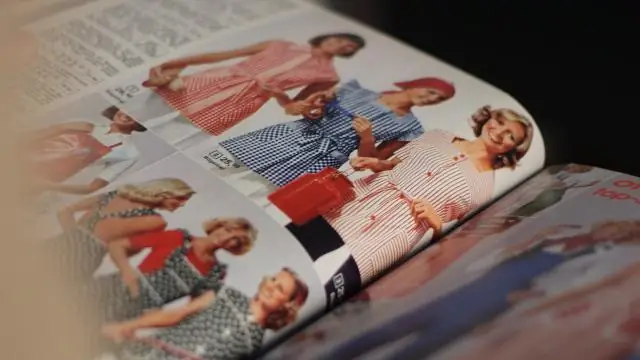
דרך קלה יותר להלחמת חוט מגנטים לנורות SMD: מדריך זה מתאר שיטה קלה יותר להצמדת חוט מגנט עדין לנורות נוריות בעלות משטח. זה בתגובה לצנצנת גחליליות להוראה שמראה שימוש ב " ידיים עוזרות " קליפ לביצוע העבודה הזו. אני חושב שהשיטה שלי הרבה יותר קלה
